画像をアップロードして友だちへ送信する方法
更新
<イメージ>
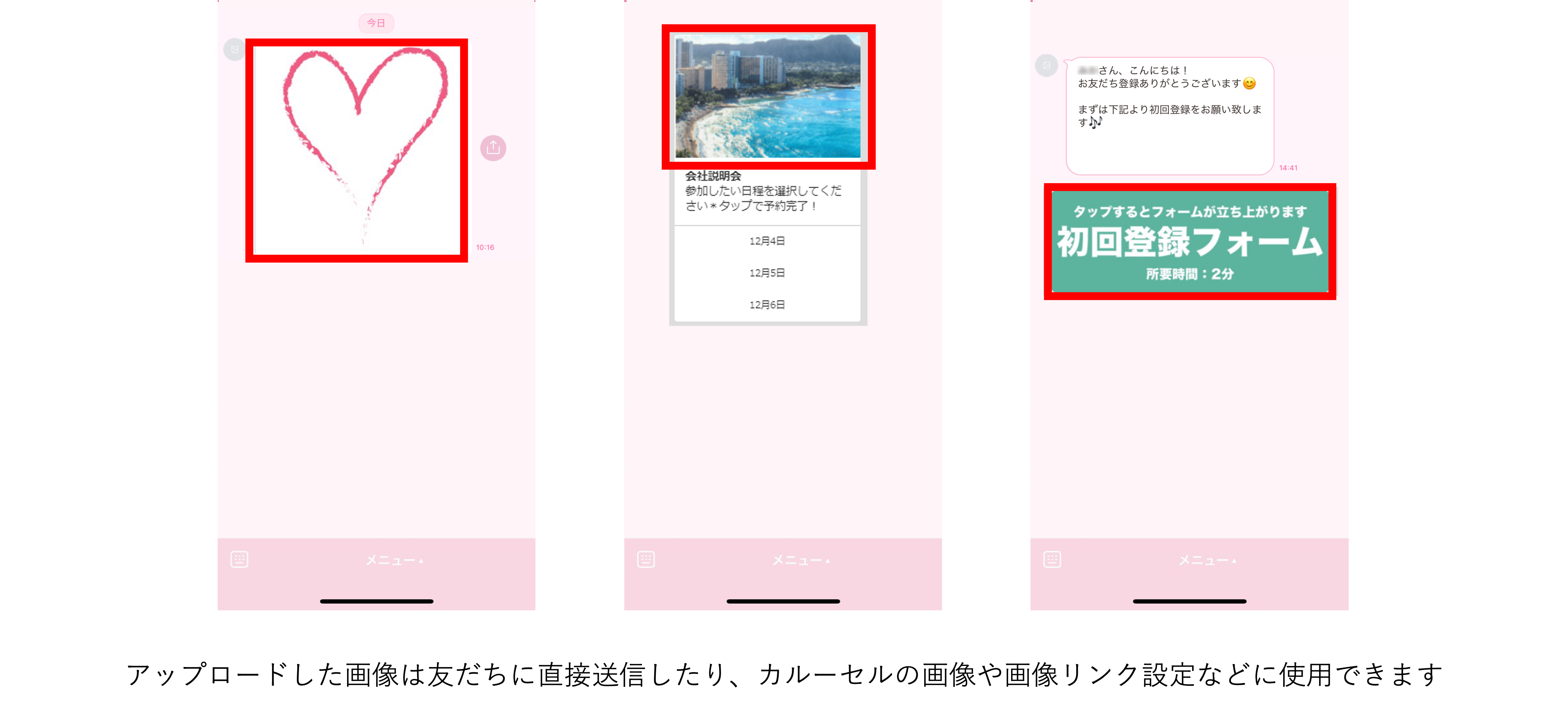
目次
画像をアップロードする
★登録メディア一覧に画像をアップロードする方法を解説します。
※登録メディア一覧の詳細はこちら
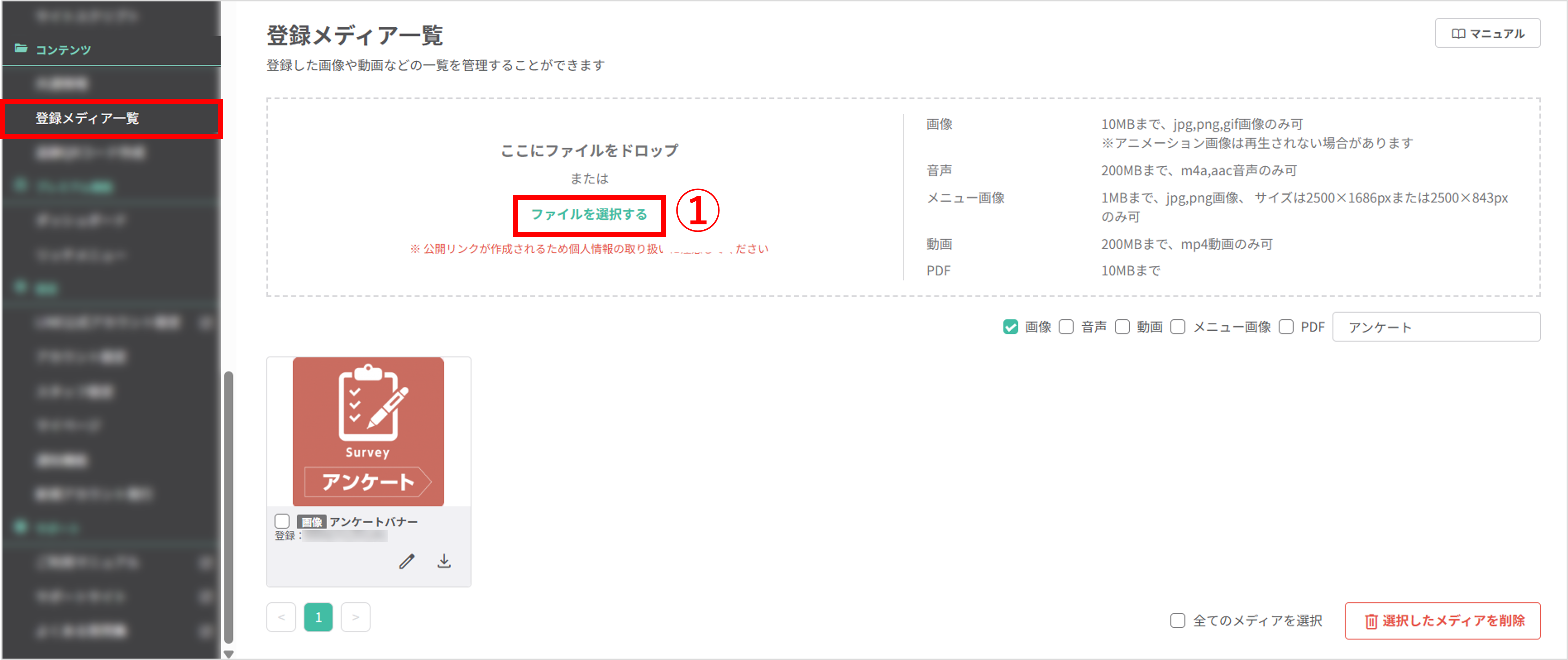
左メニュー>「登録メディア一覧」をクリックします。
①〔ファイルを選択する〕ボタンをクリックし、画像ファイルをアップロードします。
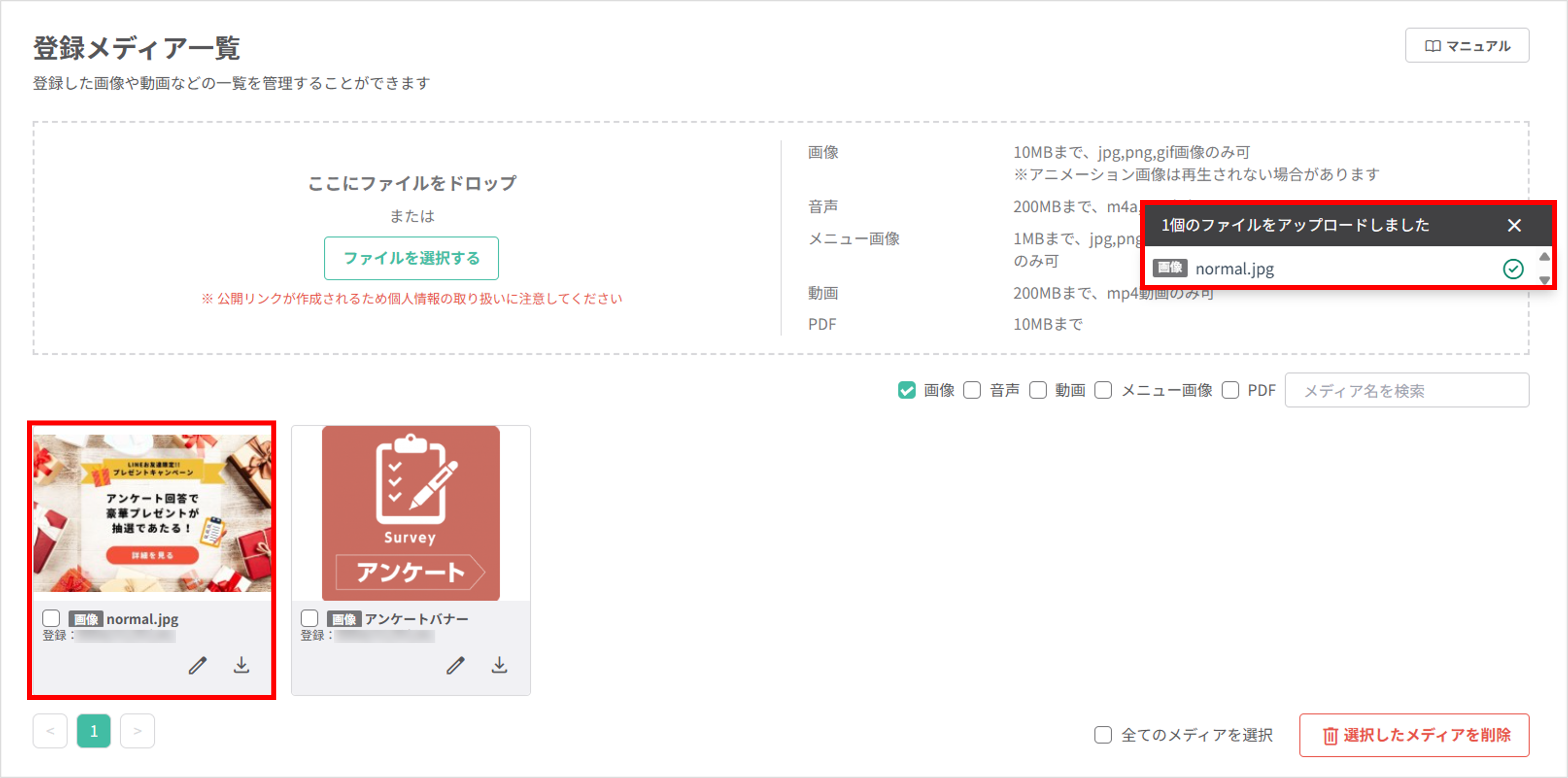
アップロードが完了すると、画面右側にポップアップが表示されます。
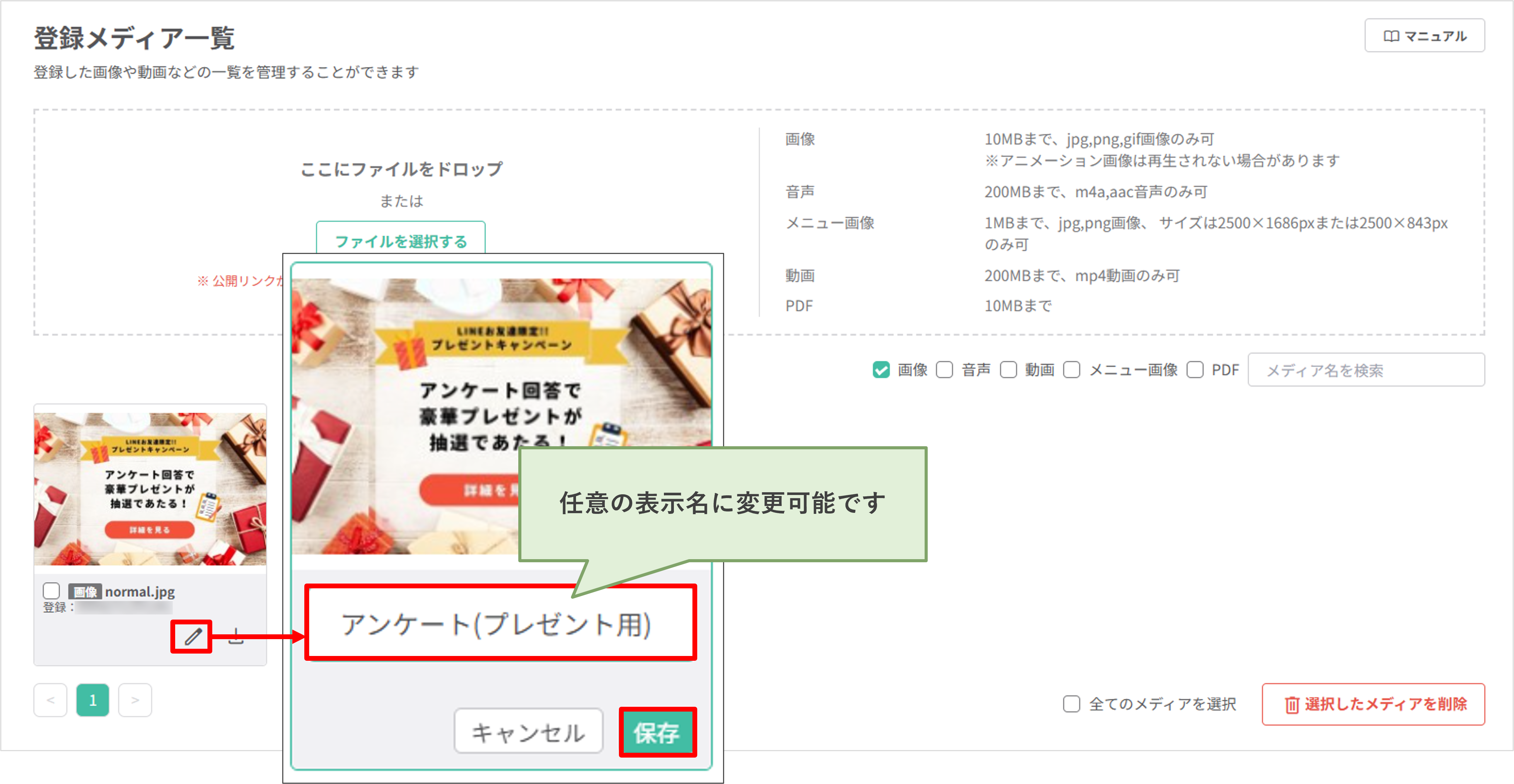
画像を送信する
個別に送信する
★友だちに個別で直接画像を送信する方法を解説します。
※個別トーク画面の詳細はこちら
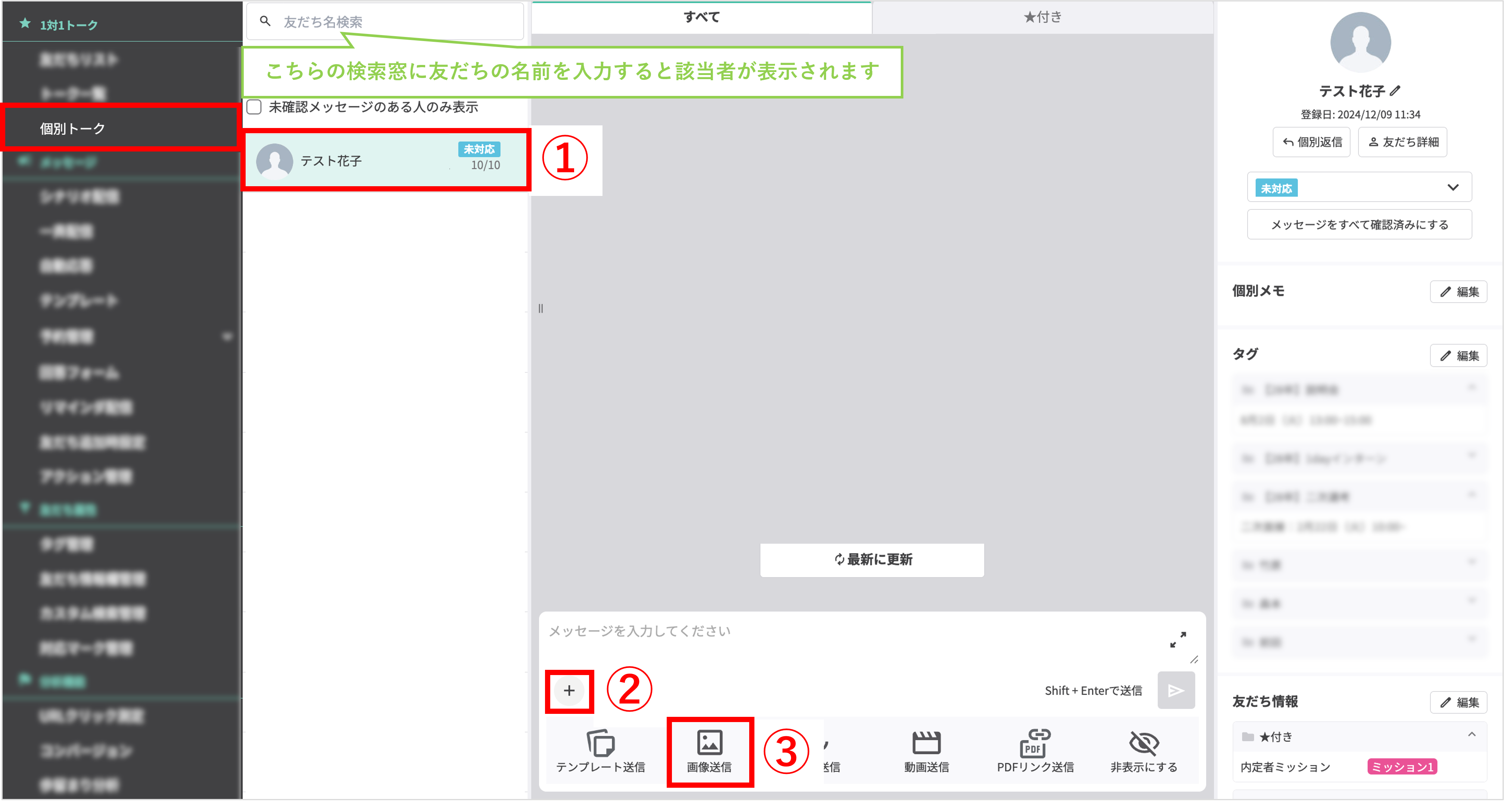
左メニュー>「個別トーク」をクリックします。
①検索窓に友だちの名前を入力して送信したい友だちを選択します。
②〔+〕ボタンをクリックします。
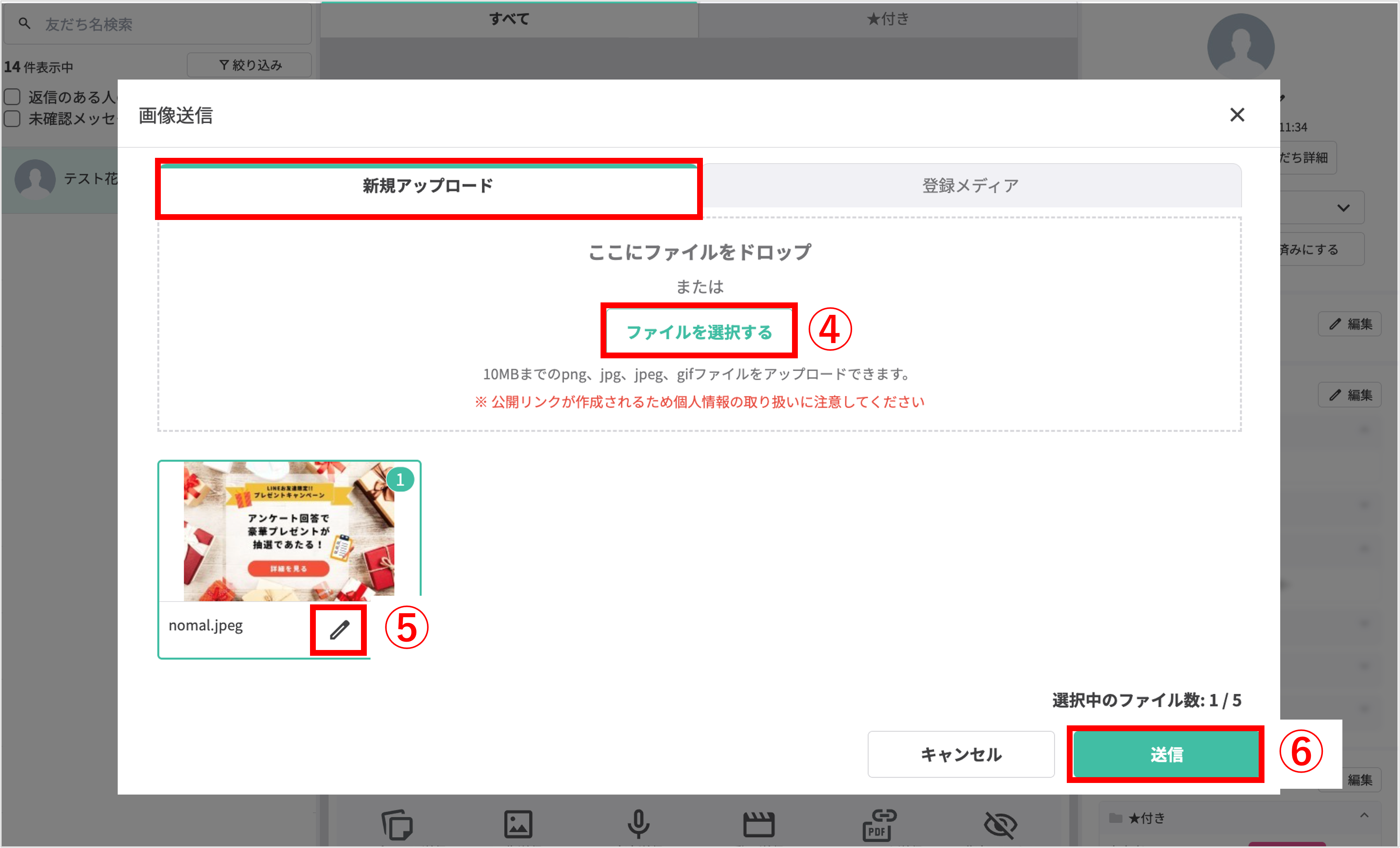
④『新規アップロード』タブの〔ファイルを選択する〕ボタンをクリックします。
⑤画像の登録名を変更する場合は、〔表示名編集〕ボタンをクリックします。
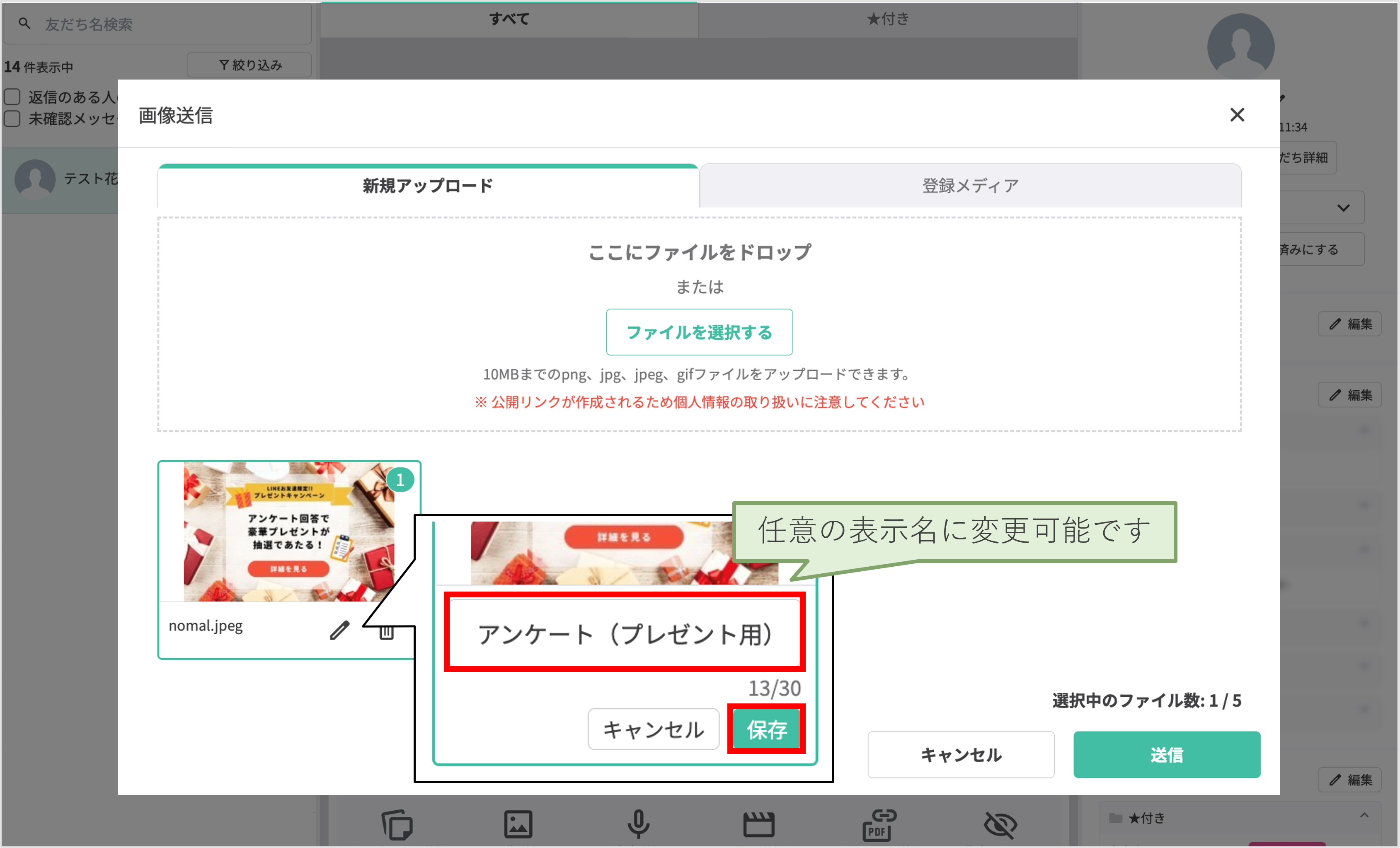
⑥〔送信〕ボタンをクリックします。
※〔送信〕ボタンをクリックすると同時に直接画像が送信されます。
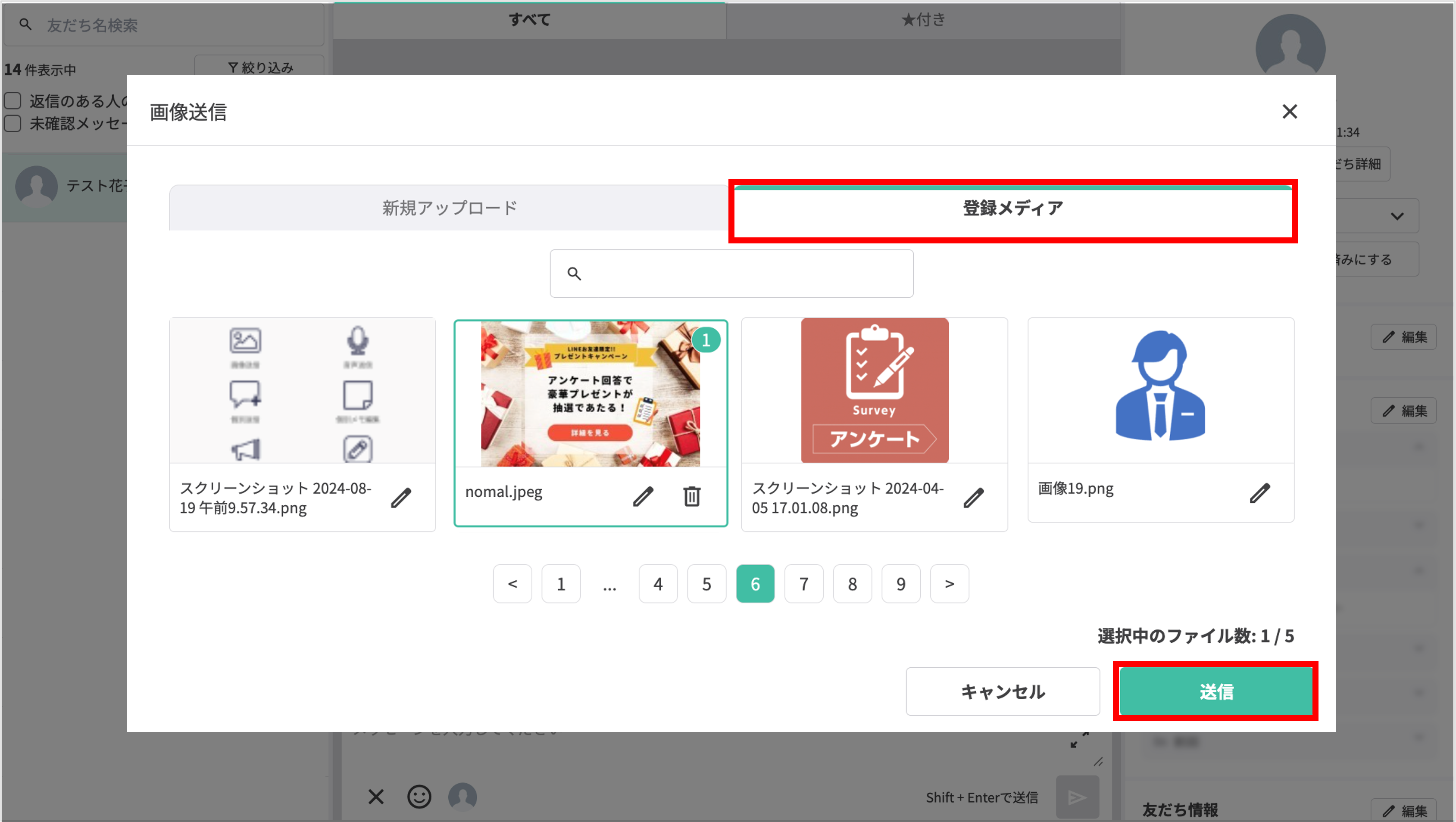
※〔送信〕ボタンをクリックすると同時に直接画像が送信されます。
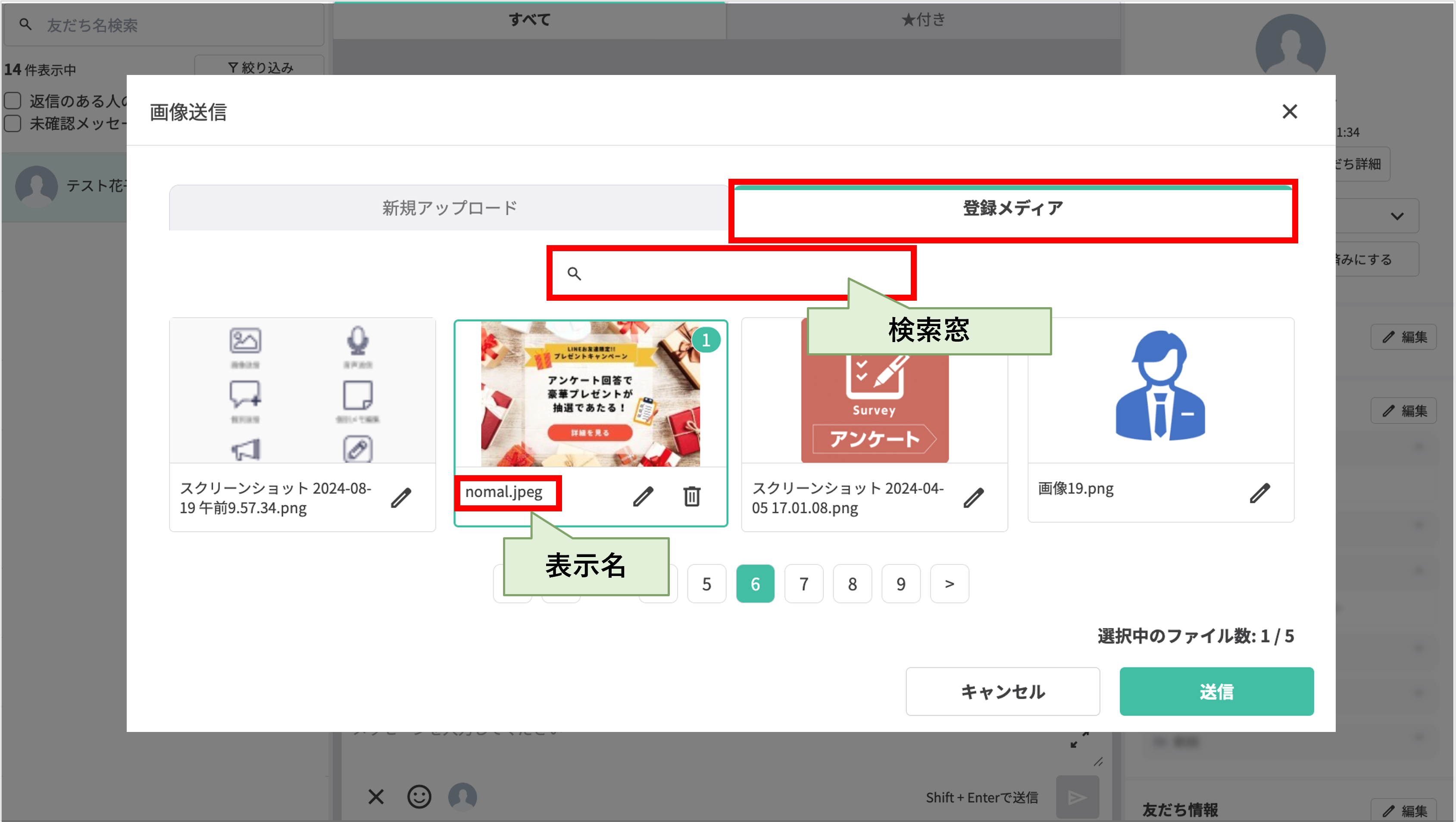
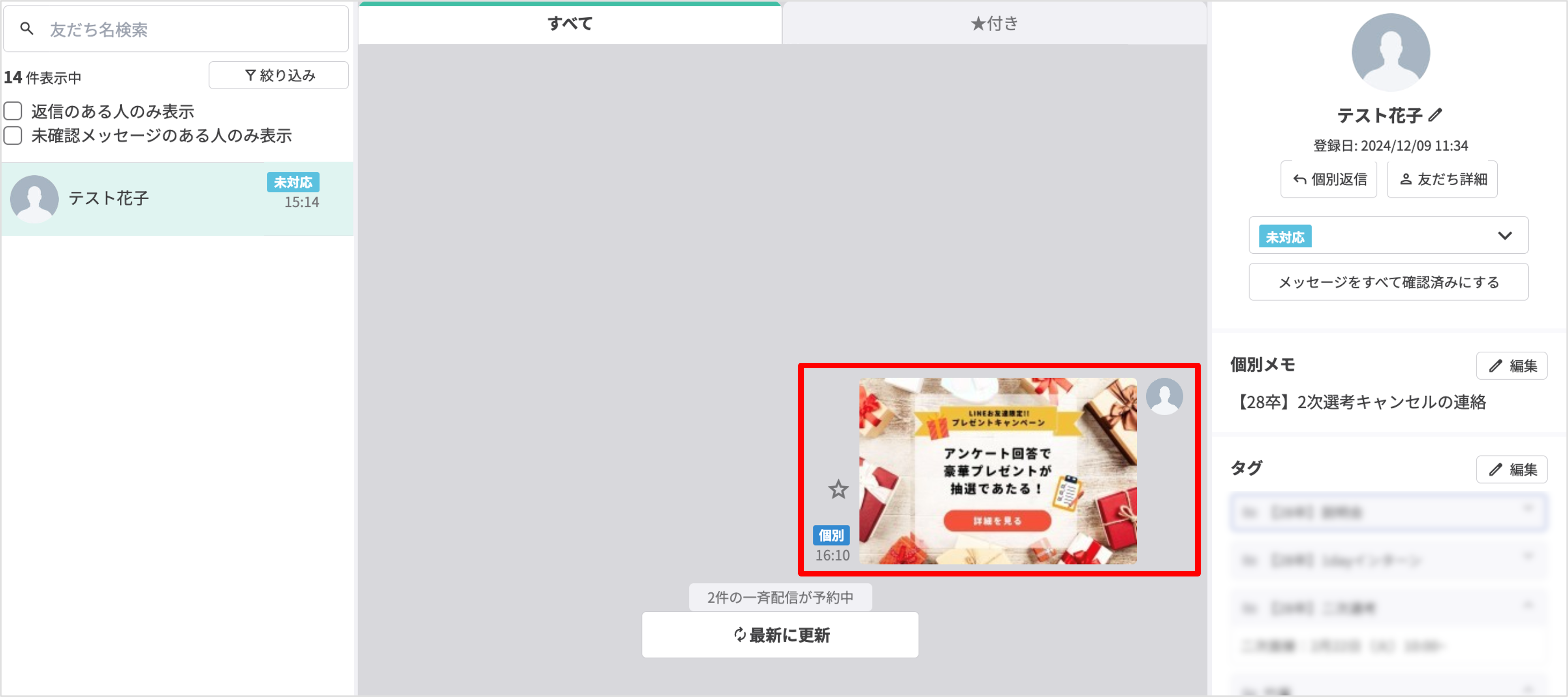
『新規アップロード』からアップロードした画像、または『アップロード済み』から選択した画像が送信されます。
複数の友だちに一斉に送信する
★一斉配信の「新規配信」から複数の友だちに画像を一斉に送信する方法を解説します。
※一斉配信の詳細はこちら
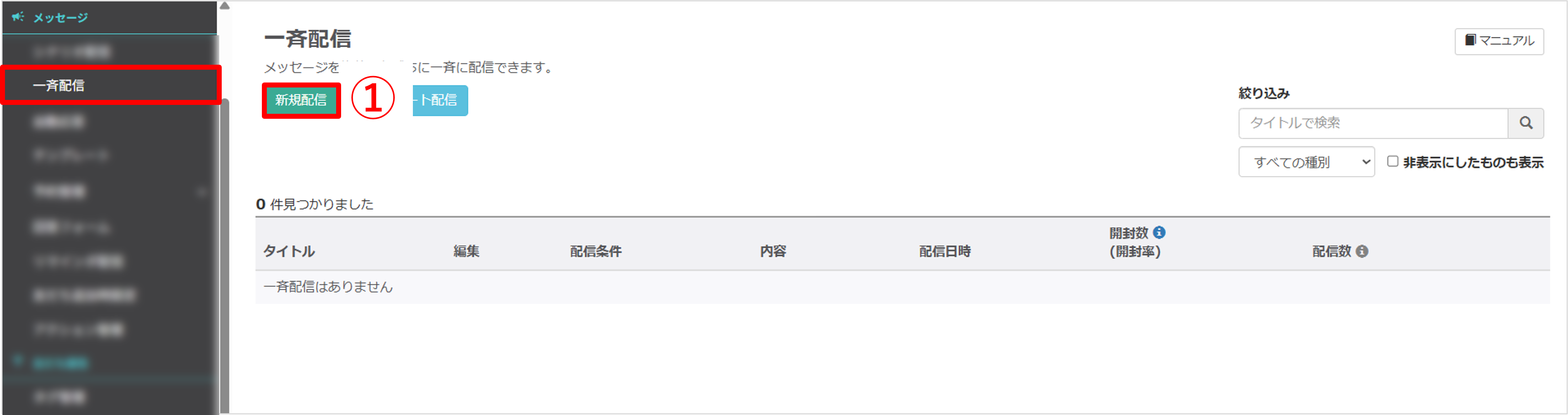

②『1.管理用タイトル(任意)』を任意で入力します。(管理用のため、ユーザー側には表示されません)
※『1.管理用タイトル(任意)』でタイトルを設定していない場合は「タイトルなし」と表示されます。
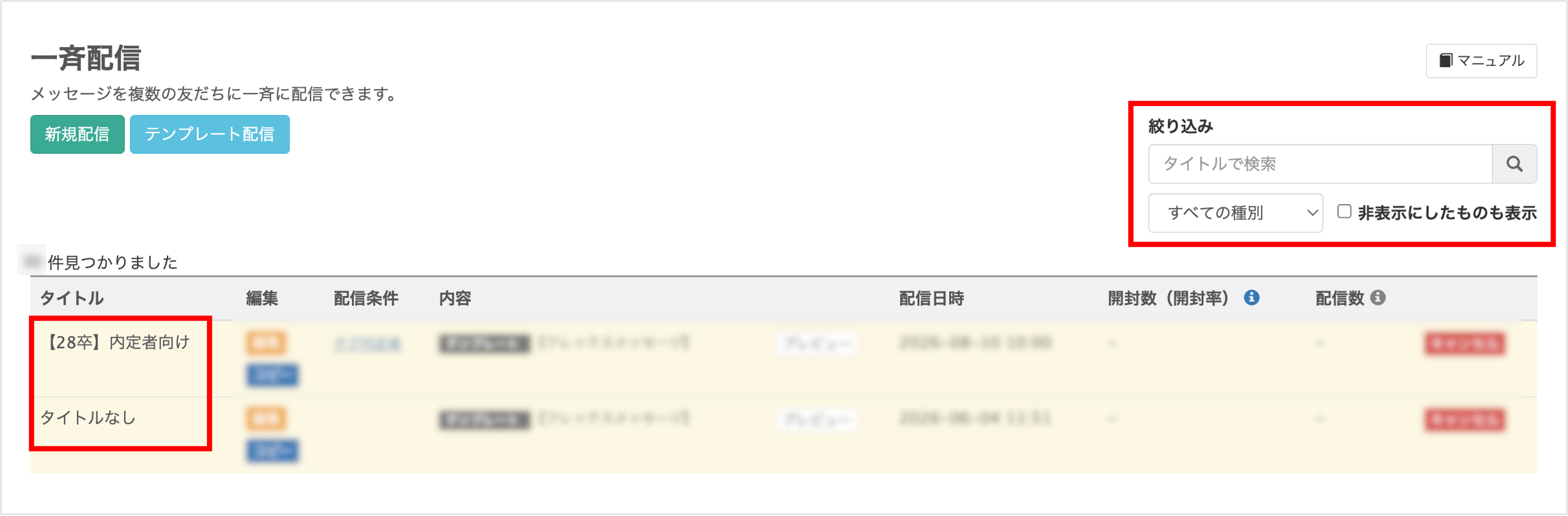

③『2.配信先設定』で【友だち全員に配信する】または【友だちを絞り込んで配信する】を選択します。
・友だちを絞り込んで配信する:配信条件を設定することができます。
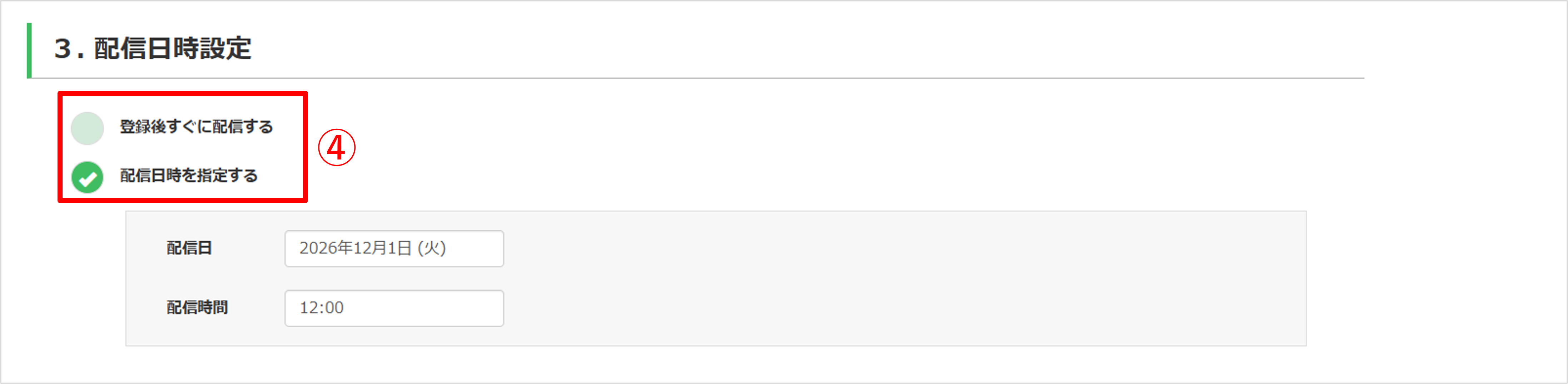
④『3.配信日時設定』で【登録後すぐに配信する】または【配信日時を指定する】を選択します。
※【配信日時を指定する】を選択した場合は、『配信日』と『配信時間』を入力してください。

⑤『4.開封数の取得』で【取得しない】または【取得する】を選択します。
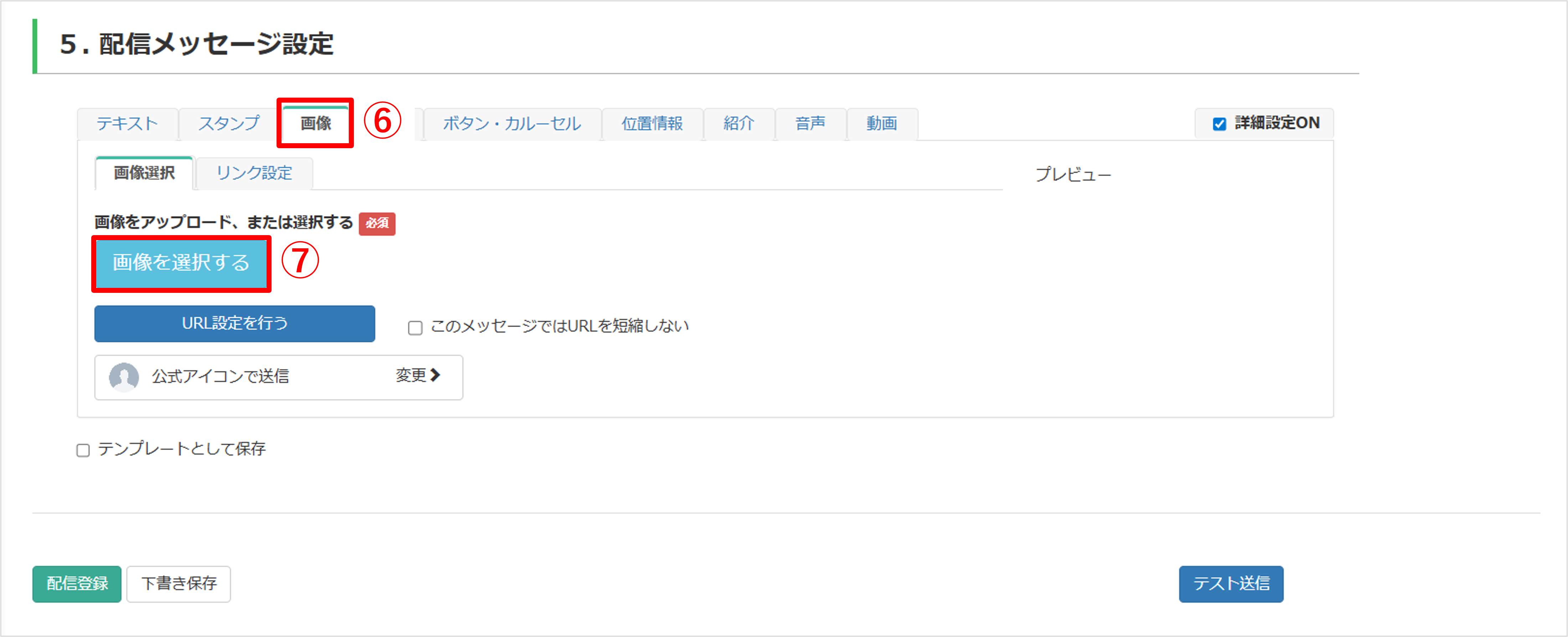
⑥『画像』タブに切り替えます。
⑦〔画像を選択する〕ボタンをクリックします。
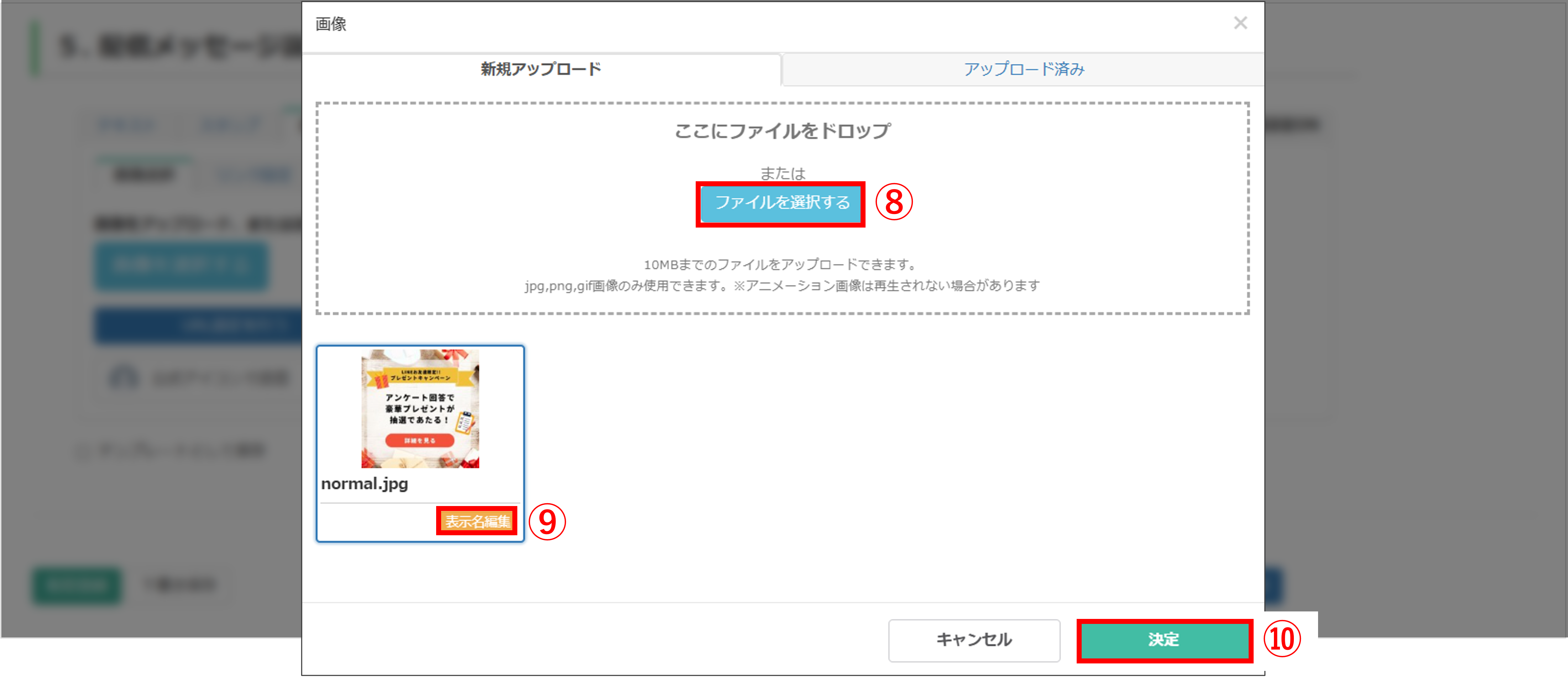
⑧〔ファイルを選択する〕ボタンをクリックします。
⑨画像の登録名を変更する場合は、〔表示名編集〕ボタンをクリックします。
※表示名編集の詳細はこちら
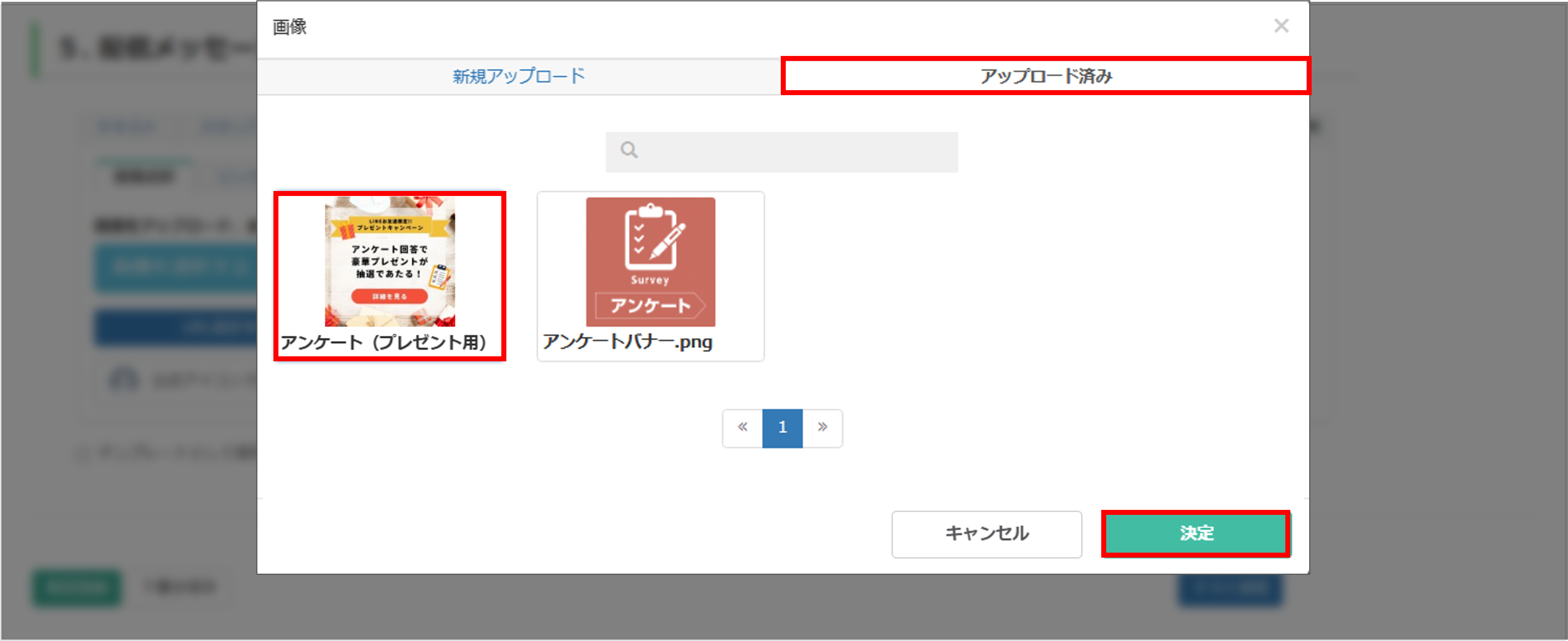
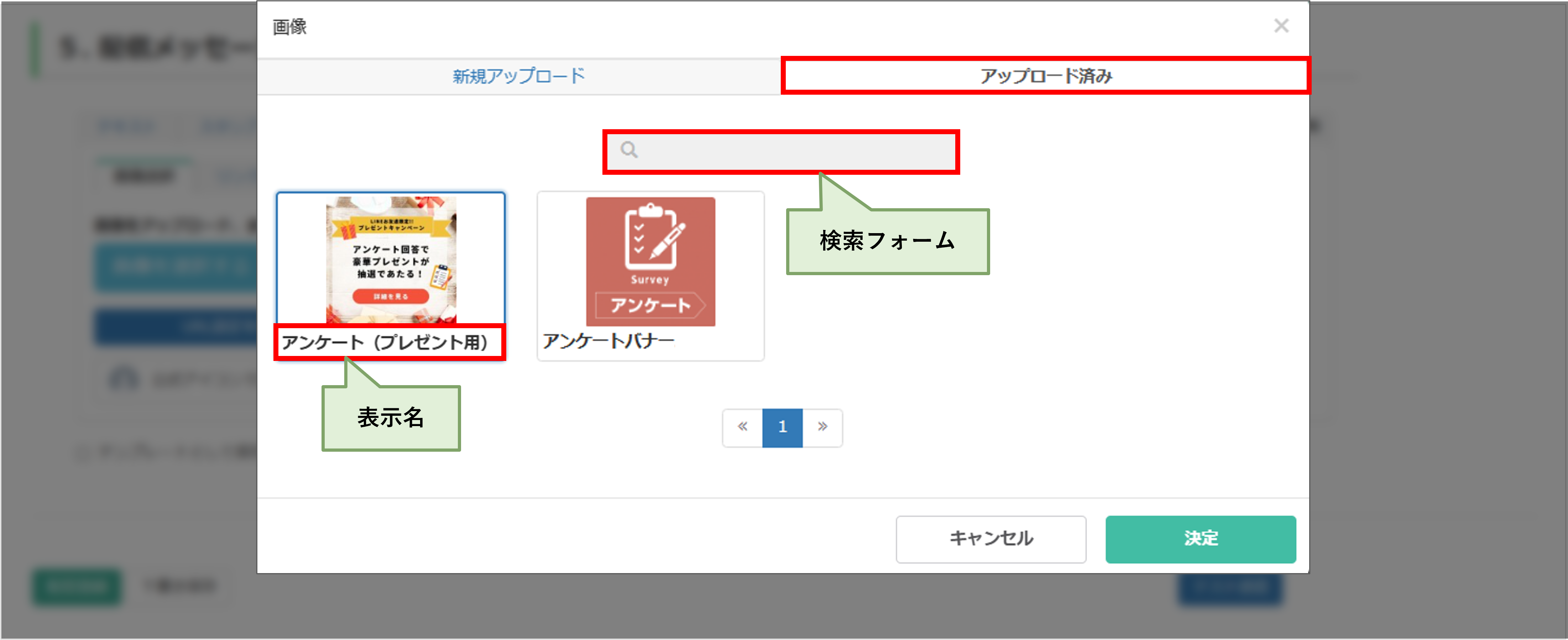
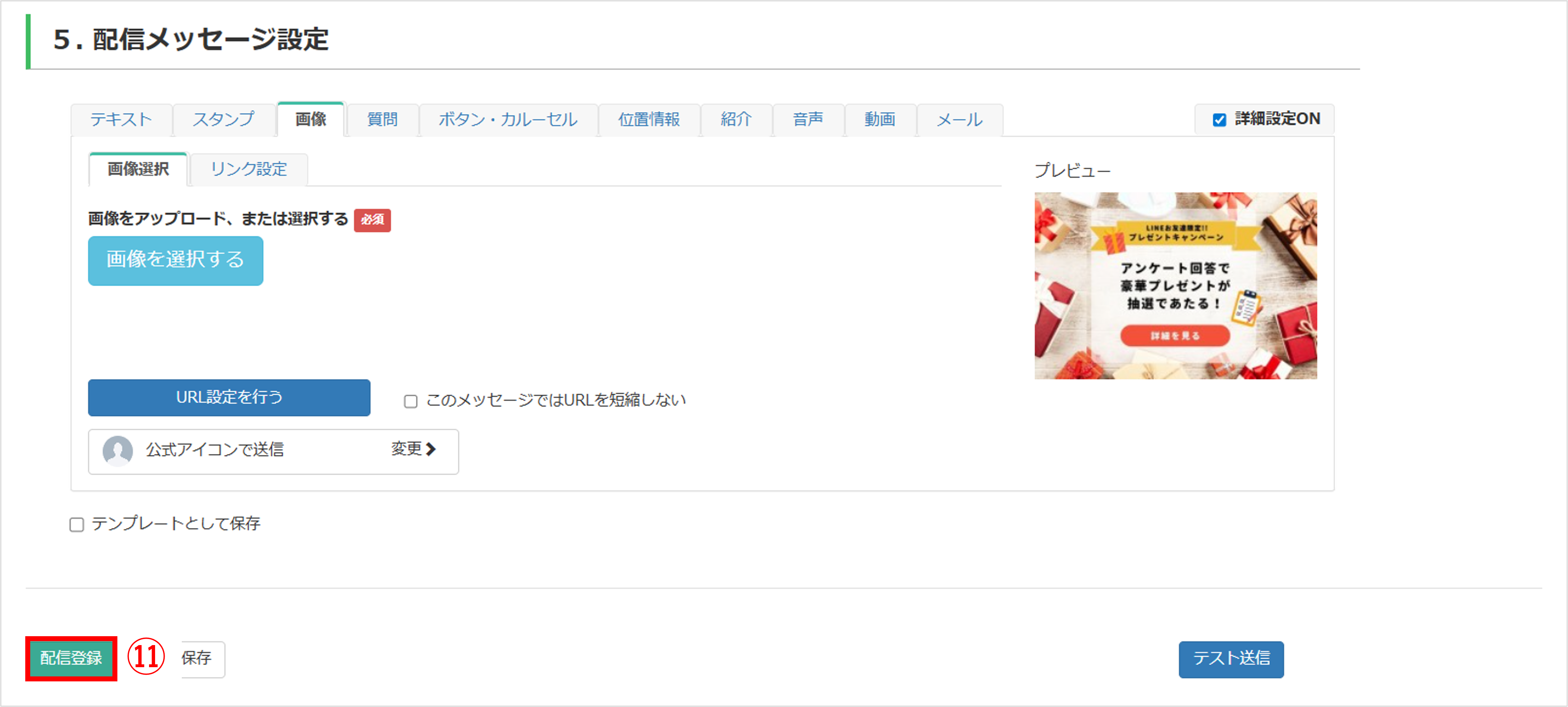
⑪〔配信登録〕ボタンをクリックして設定完了です。
リンク付きの画像を設定する
★画像にリンクを設定する方法を解説します。
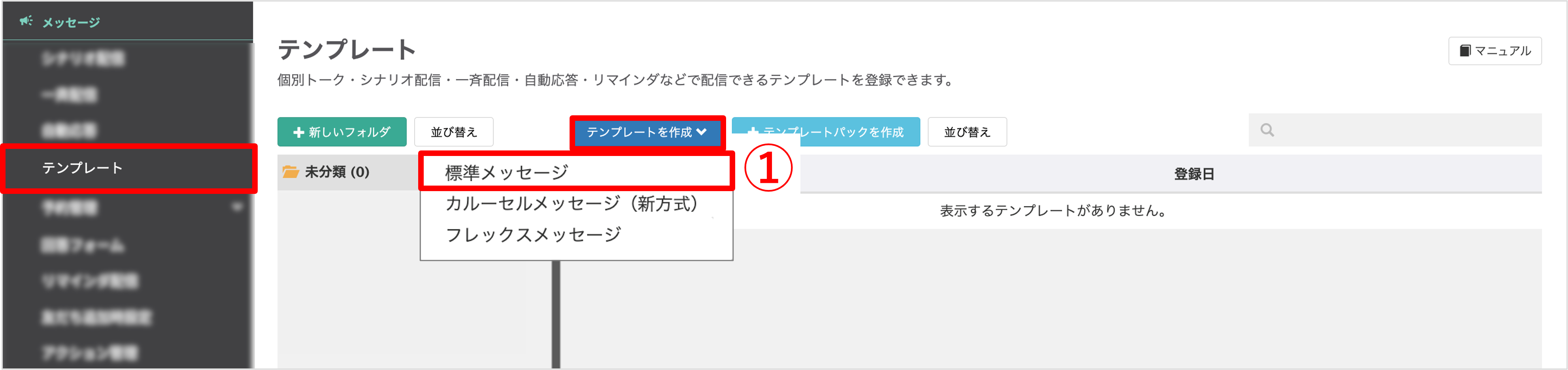
左メニュー>「テンプレート」をクリックします。
①〔テンプレートを作成〕>「標準メッセージ」をクリックします。
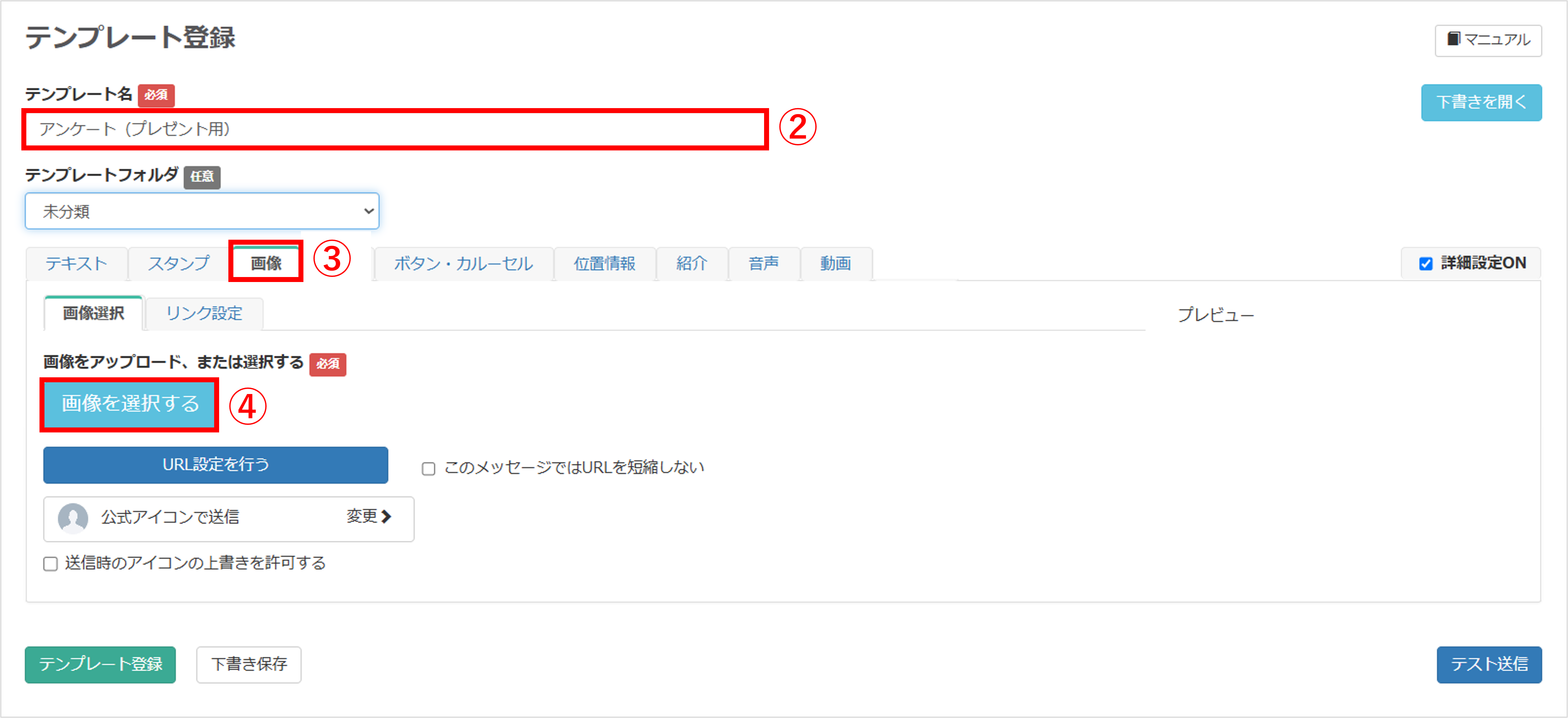
②『テンプレート名』を入力します。
③『画像』タブに切り替えます。
④〔画像を選択する〕ボタンをクリックします。
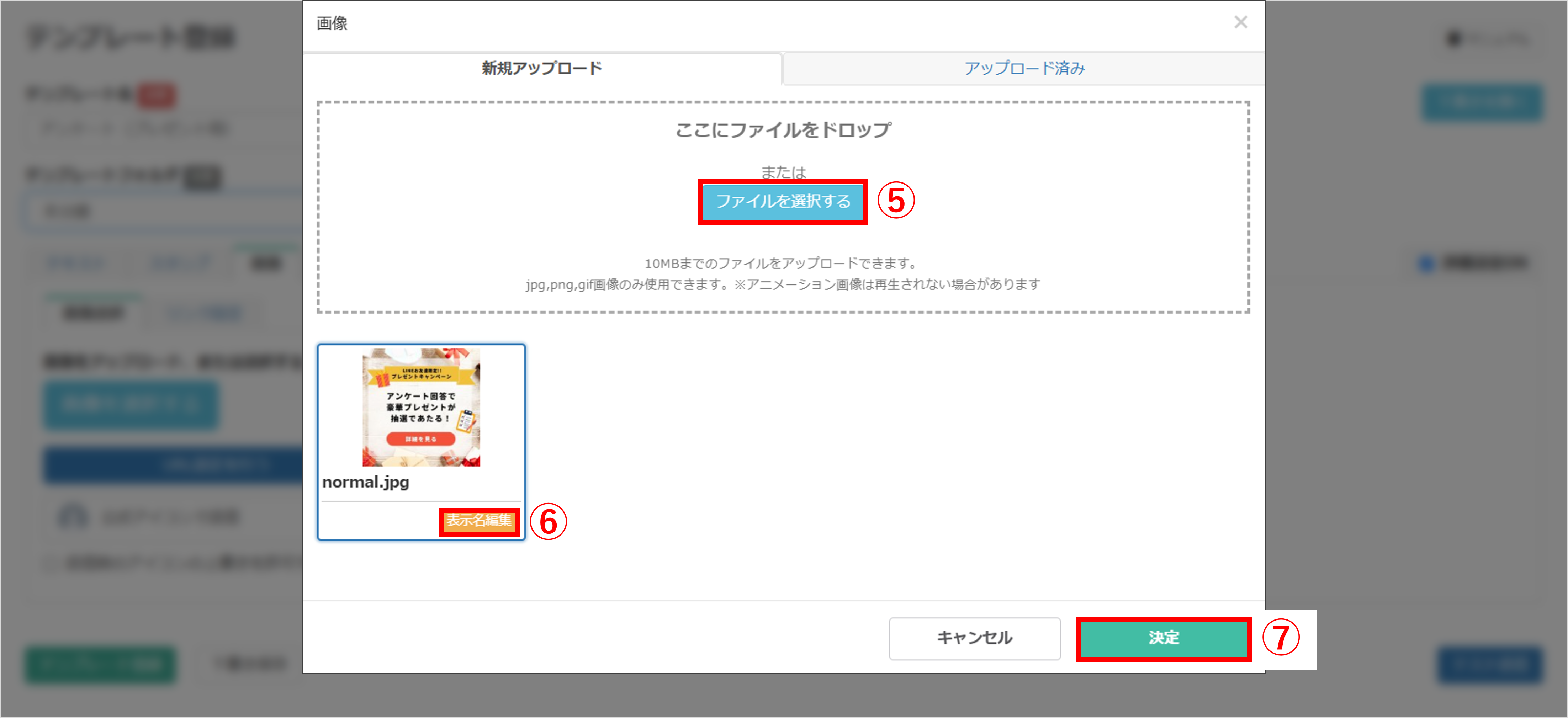
⑤〔ファイルを選択する〕ボタンをクリックします。
⑥画像の登録名を変更する場合は、〔表示名編集〕ボタンをクリックします。
※表示名編集の詳細はこちら
⑦〔決定する〕ボタンをクリックします。
※アップロード済みの画像を設定する場合はこちら
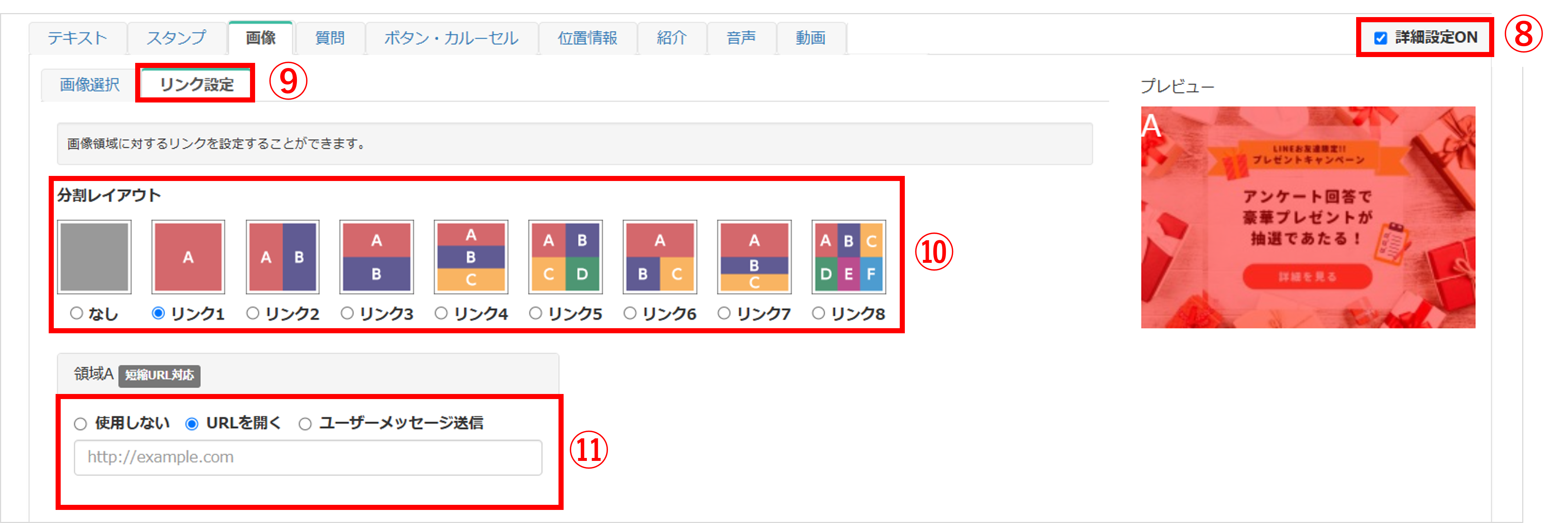
⑧『詳細設定ON』にチェックを入れます。
⑨『リンク設定』タブに切り替えます。
⑪各領域をタップした際の挙動を以下から指定します。
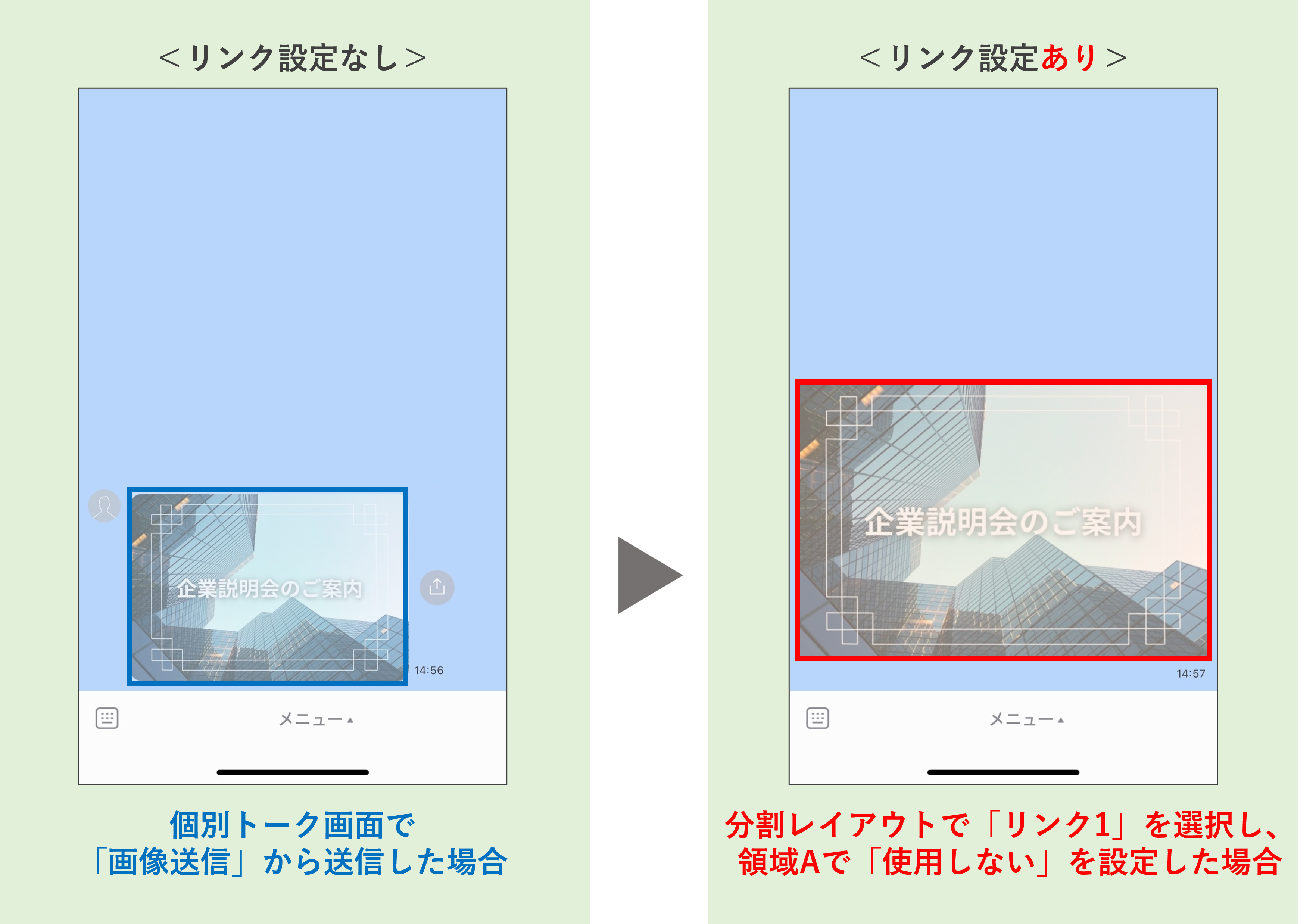
・URLを開く:任意のリンクを設定したい場合に指定します。リンクを設定した場合、テキストと同様にURL設定が可能です。
※URL設定の詳細はこちら
→設定したい回答フォームの呼び出しタグ[FORM_〇〇]をコピーし、『URLを開く』を指定して貼り付ける
※「https://myfm.jp…)」から始まる外部用フォームのURLではなく、必ず[FORM_〇〇]の形式の呼び出しタグを使用してください。
![リンク設定|『URLを開く』の設定例(フォーム呼び出しタグ[FORM_○○])](https://line-next.com/faq/wp/wp-content/uploads/2025/05/e1421195c3a6118b5e4396eb2b9fafd2-2.png)
・ユーザーメッセージ送信:画像タップ時に送信するメッセージを設定したい場合に指定します。メッセージを自動応答に登録することで、キーワードに反応したアクションの実行が可能になります。
※自動応答の詳細はこちら
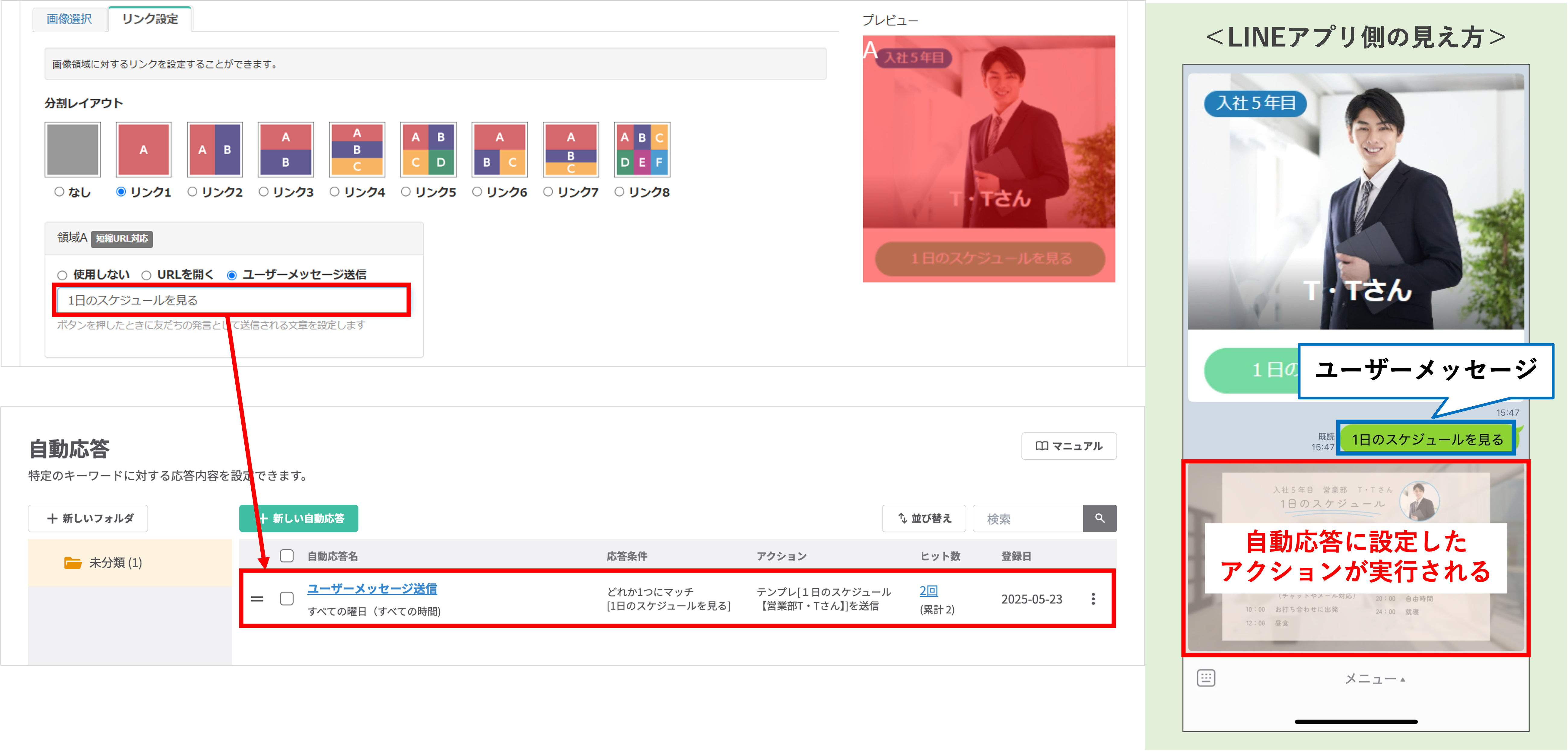
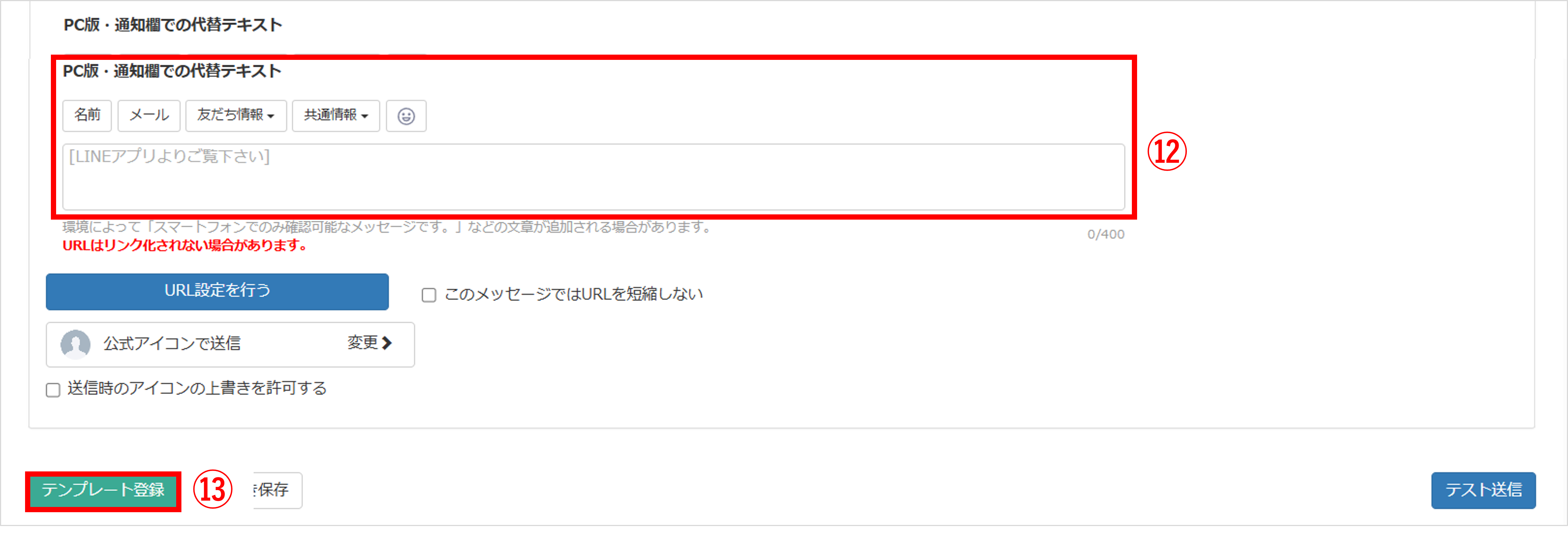
⑫スマホの通知欄やLINEアプリのトーク一覧画面に特定のメッセージを表示させたい場合は、「PC版・通知欄での代替テキスト」に内容を入力します。
※PC版・通知欄での代替テキストの詳細はこちら
⑬〔テンプレート登録〕ボタンをクリックして登録を完了します。
リンク付きの画像を送信する
個別に送信する
★「リンク付きの画像を設定する」で登録したテンプレート画像を個別に送信する方法を解説します。
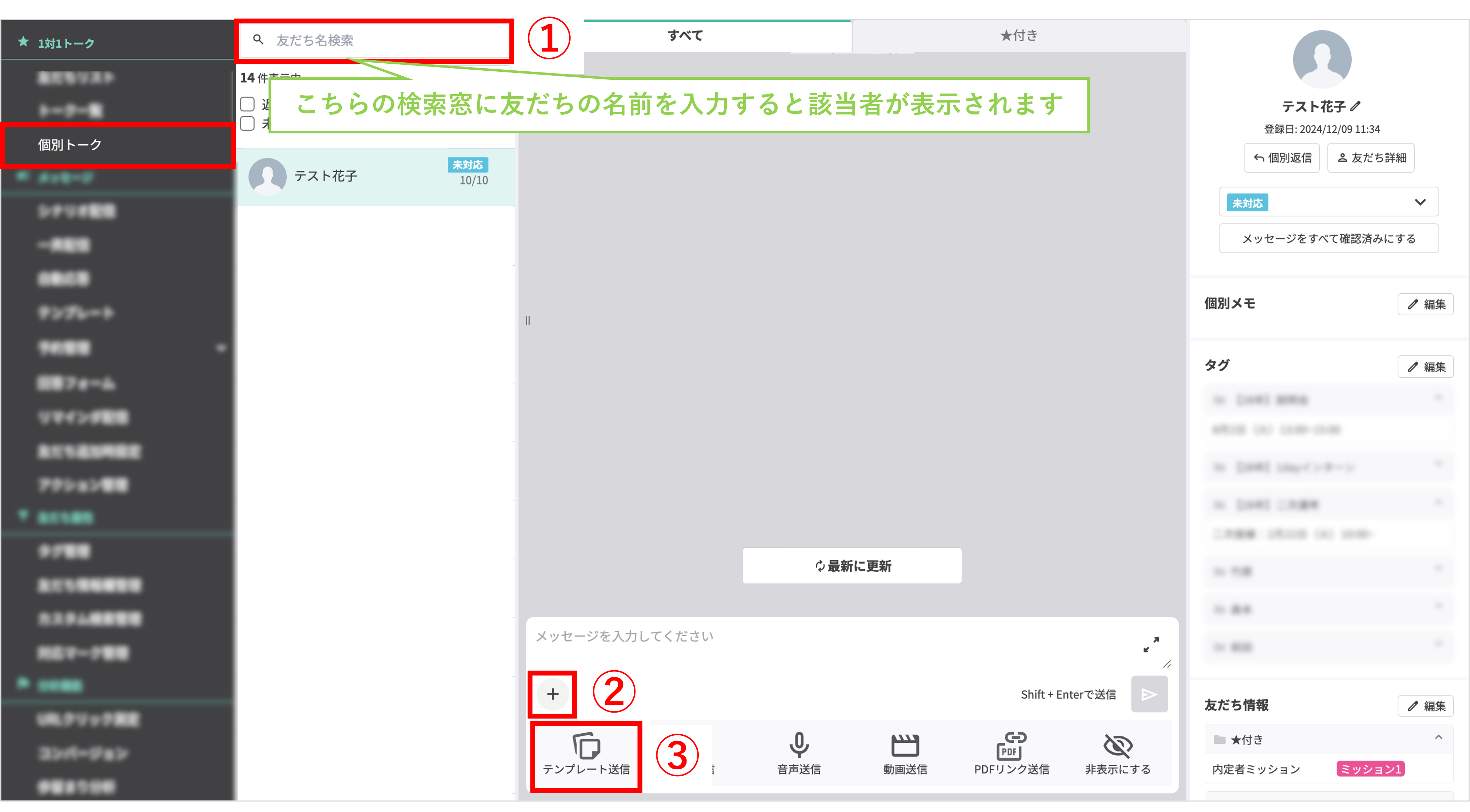
左メニュー>「個別トーク」をクリックします。
①送信したい友だちを選択します。
※検索窓から友だちの名前で検索できます。
②〔+〕ボタンをクリックします。
③〔テンプレート送信〕ボタンをクリックします。

④「リンク付きの画像を設定する」で登録したテンプレートを選択します。
⑤〔送信〕ボタンをクリックして送信完了です。
複数の友だちに一斉に送信する
★「リンク付きの画像を設定する」で登録したテンプレート画像を一斉に送信する方法を解説します。
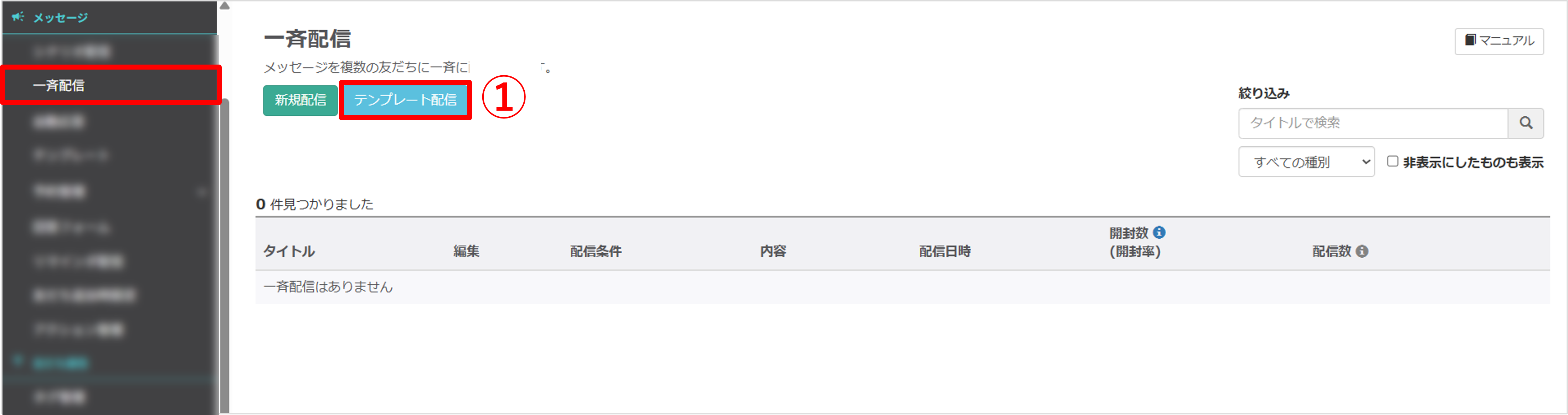
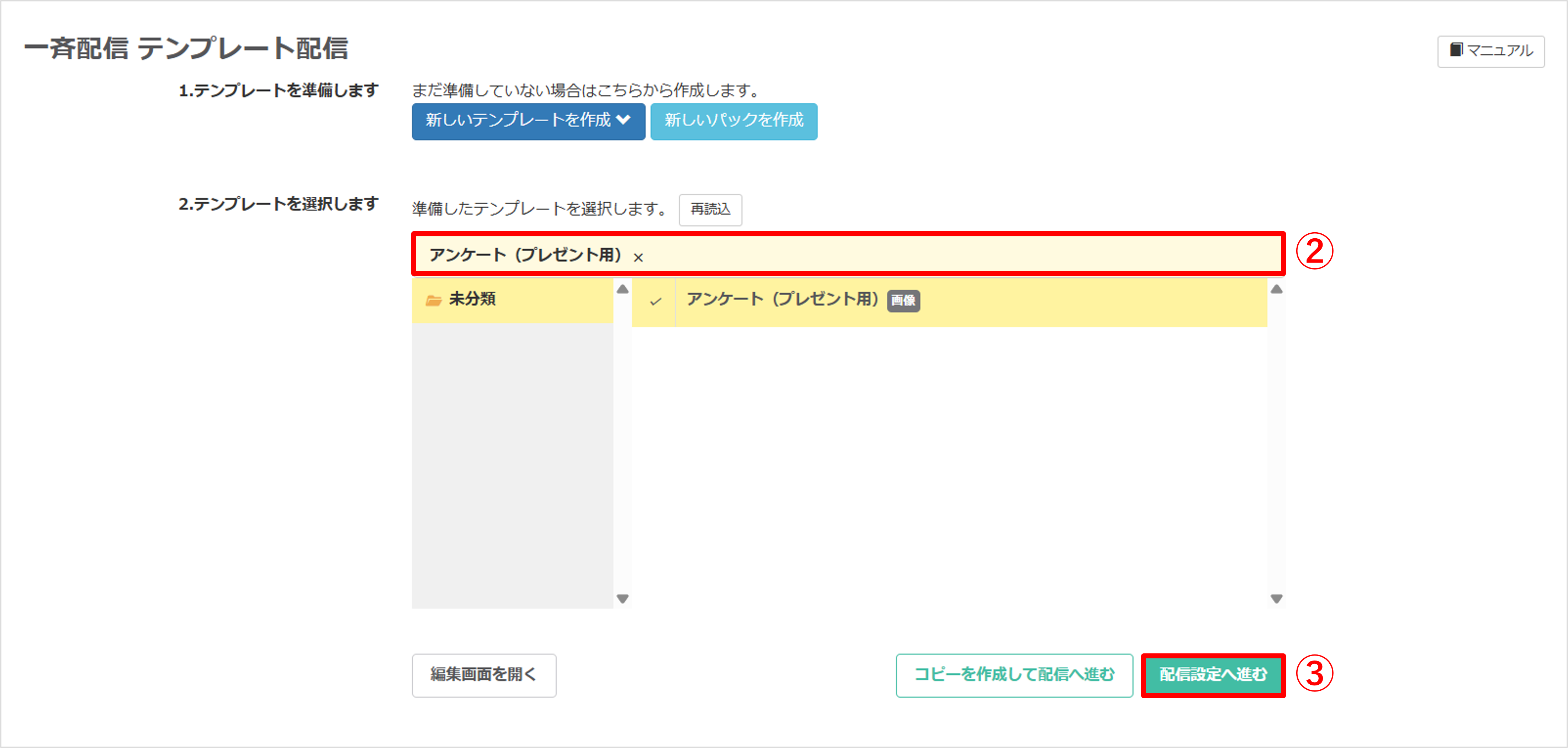
②「2.テンプレートを選択します」で「リンク付きの画像を設定する」で作成したテンプレートを選択します。
③〔配信設定へ進む〕ボタンをクリックします。
★『1.管理用タイトル(任意)』『2.配信先設定』『3.配信日時設定』『4.開封数の取得』は、一斉配信の「新規配信」から送信する方法②~⑤の手順と同じように設定します。
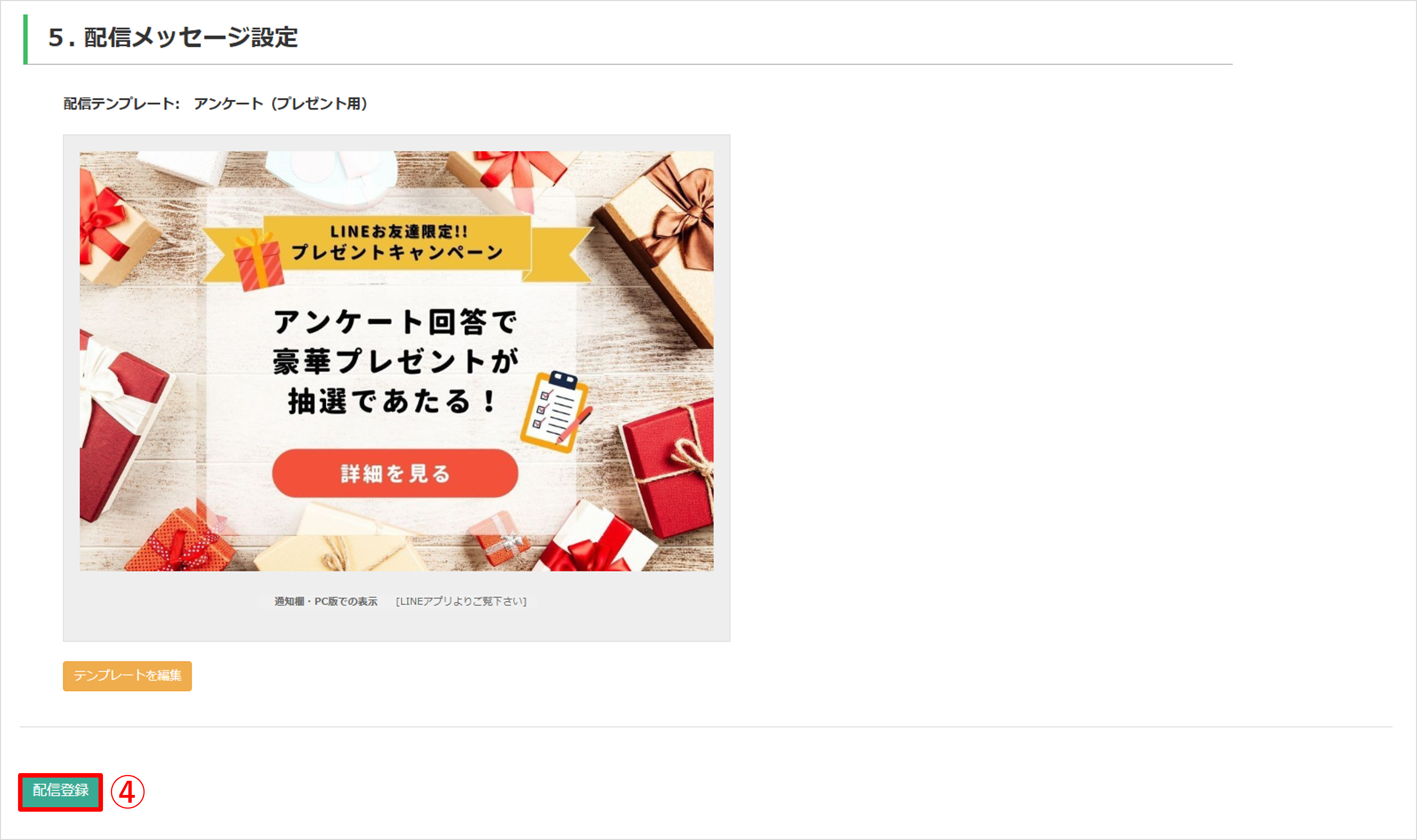
④〔配信登録〕ボタンをクリックして設定完了です。
この記事が役に立ったら「いいね」を押してください!


画像送付 アップロード 送信 受信

